祝!初収入!!!|開始24日目で初成果
こんばんは!琥珀です!
しばらくこのブログの更新が止まっていたのですが、サイトの作成は続けていました。
そして!
ついに初成果をあげることができました!
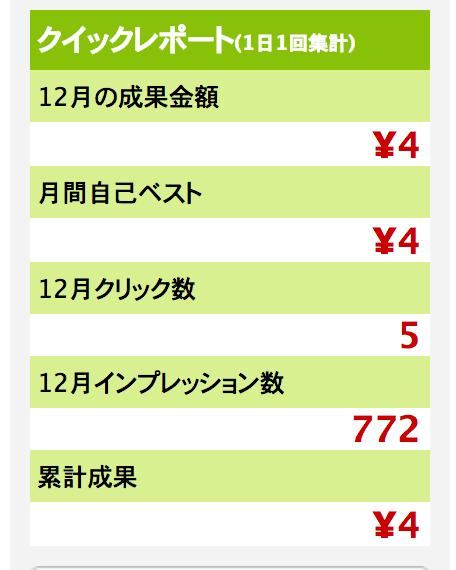
見てください!
最初にASPに登録するためだけに作ったブログにamazonの広告を貼ったらそこから収益を得ることができました。
広告を貼る練習でつけただけなので、まさか成果が出るとは思わなかったのですが、メールで「成果が出たよ」ときた時には感動でした。
やはり成果が得られるんだなと実感することで俄然やる気が出ます。
しかし、本来は今作成してるサイトの方でアフィリエイト報酬を得たいので、今回のは本意ではありませんし、これから報酬が伸びるとも思えません。
なので、サイトの作成の方を引き続き頑張っていきたいと思います。
今少し忙しくてサイトの記事作成も思うように進んでいないのですが、今月中に1件の成果を挙げることを目標に頑張ります。
記事は30記事が目標です。
今は2000文字強の記事が6記事作成できました。
Google Analyticsを見る限り少しのアクセスは来ているみたいです。
Google Analyticsの使い方も全くわからないので勉強しないといけません。
一種の趣味として、Adsenseを軸としたブログアフィリエイトもやりたいなと思っているので、近々「X server」を契約して、ブログを立ち上げる予定です。
記事作成のやる気が出ない時や、サイトには関係ないけど面白いネタができた時に、やる気維持剤として使っていきたいです。
基本はトレンドアフィリエイトとしてやっていくつもりですが、最終目標は不労所得を得ることなので、いつでもアクセスが得られるような面白いネタや雑学的なことも書いていきたいです。
最初はとにかくアクセスを集めて注目してもらい名前を売っていきたいです。
また何か成果が得られたり、動きがあったらこのブログで報告したいと思います。
開始:24日目
サイト開設:14日目
作業時間:23時間
累計時間:50時間
ではでは✋
読み手に伝わる記事を書きたい|著作権
こんばんは!琥珀です!
昨日からようやく記事を書き始めて、「どんどん記事を増やすぞ!」と意気込んでいたのですが、今日は1記事書くのに3時間ほどかかりました。(泣)
私は、このブログを見てもらえば分かる通り、文章力がありません。
なので、文章だけではなかなか自分の伝えたいことを伝えきることができません。
それに、今回作成する記事では、物販を行って収益を得ようとしたので「商品画像」や「イメージ画像」を使いたいと考えました。
そこで真っ先に浮かんだのが『著作権』です。テレビの映像や芸能人の写真は「著作権」や「肖像権」があるので好き勝手にブログに載せてはいけないと知っていたのですが、商品などの物については知りませんでした。
なので調べてみると、どうやら自分で撮影した写真ならブログ等に載せてもいいようです。それと、イメージにあった画像を使いたい場合は、ネットで「フリー素材」などと検索すると、著作権フリーなどの好きに使える画像が見つかります。
しかし今回紹介したい商品を私は持っていなかったので、撮影することができず一旦写真を載せることを諦め記事を書きました。
出来上がった記事を見返してみると、商品に対するイメージにかけ、そして文字だけなのでなんだか味気なく感じました。
なのでネットでその商品を画像検索してダウンロードしようと思ったのですが、それも違法になるみたいです。それに、それがばれるとGoogleからペナルティを受けることあるみたいなのでやめました。条件を満たせば「引用」を使って画像を載せることもできるみたいなのですが、よくわからなかったのでそれもやめました。
諦めきれずに方法を探っていると、ASPの広告先から商品リンクを貼ることができました。広告主によっては商品リンクとして画像を用意してくれているところがあるみたいです。私は今回それに救われました。
もし自分の載せたい広告に商品リンクがなければ、バナーを貼るだけでもだいぶ変わると思います。
アフィリエイトを始めようと思い、最初に勉強していた時によく「広告のことをよく知れ」と書いてありましたが、こういう時にも広告が役に立つことを知りました。そして勉強することの大切さを実感しました。私は「広告なんてどんなものがあるかわかればいいや」と、話半分で聞いていたので、今回記事を作成するのに無駄に時間がかかってしまいました。(笑)
これからはきちんと学び吸収し、無駄な時間を使わないようにしたいです。
開始:12日目
サイト開設:2日目
作業時間:5時間
累計時間:32時間
これからも著作権など禁止されていることはしっかり守って、ホワイトなアフィリエイトをしていきます。
ではでは✋
ついに記事を作成|アフィリエイト開始!!
こんばんは!琥珀です!
ついに記事を書きました〜〜〜!めちゃくちゃ嬉しいです。
昨日サーバーでトラブルがあって「もうだめかな。。。」と心が折れそうになったのですが持ちこたえてよかったです。
やっとの思いでアフィリエイトを始めることができます!
サーバーを借りて、ドメインを取得して、WordPressでサイトを作っていくってこんなに大変なんですね。恐れ入りました。
こんな書き方をすると、「そんなに難しいのか」と尻すぼみしてしまう方がいるかもしれませんが、作業自体は単純で難しくはなかったです。
私の場合は、どのようにアフィリエイトをやっていくのかテーマを決めることができず、そしてやっとの思いでテーマを決め、いざ記事を書くぞ!となった時にWordPressのプラグインのトラブルでサイトが表示されず、と壁にぶつかり乗り越えるのに苦労したので、大変なイメージが強いだけです。
収益を上げられるかはまだわかりませんが、私にもできるくらいなので、WordPressを使ってサイトを作りアフィリエイトを始めることは誰にでもできます。
さて、記事を書き始めたことでようやくアフィリエイトの入り口に立てたかなという感じです。ここから「収益を得る」というとてつもなく大きな一歩が待っています。早くその一歩を踏み出せるよう、記事の作成に力を注いでいきます。
そしてその記事の作成が意外と時間がかかりました。昨日の夜に1記事と今日も1記事作成したのですが、1つ記事を作るのに2時間位かかりました。これは想像以上でした。かかっても1時間ちょっとかなと思っていたので、驚きました。ちなみに文字数は1記事2000文字程度です。
初めて記事を作成するということで慣れてないというのもあると思うのですが、正直「2時間もかかるのか。。」と少し落ち込みました。改めて文章力が欲しい!と思いました。
完全になめてました。アフィリエイトを甘く見ていました。猛省します。
書いていくうちに文章を書くのも速くなり、タイピングも速くなるはずなので、めげずに記事作成に勤しみます。
現在の目標は、12月中にどんなに少なくてもいいので収益を上げることです。これもアフィリエイトを甘く見てますかね。(笑)
しかし、初心者が3ヶ月で結果を出そうと大口を叩いているのでこれくらいの目標は達成しなければなりません。どんどん良質な記事を量産し、結果を出したいと思います。
開始:11日目
サイト開設:1日目
作業時間:5時間
累計時間:27時間
ではでは✋
謎のエラー|ロリポップ!にWordpress
こんばんは!琥珀です!
昨日WordPressのインストールをして、初期設定も済ませ、今日からいよいよ記事を書いていくぞ!と意気込んでいたのですが、思わぬエラーに悩まされました。(泣)
まだ記事も書いてなかったのですが、検索して自分のサイトを見てみたい!と思い、検索バーにURLを打ち込み、検索してみました。
すると、
「lolipop 500 ERROR INTERNAL SERVER ERROR」
と表示され、作ったはずのサイトにアクセスできませんでした。
「CGIもしくはSSIが正しく設定されていません」
と書かれているのですが、何のことだかさっぱりです。調べてはみるのですが、「ファイルをいじってないか」とか「パーミッションはあってるか」とか、うわーーーってなりそうになるくらいわかりません。
本当に挫折しそうになりました。
私が昨日作業したことといえば、WordPressのテーマ『Xeory』をインストールして、初期設定とプラグインをインストールしただけです。
なので、「ファイルもパーミッションもいじってないよ!」とパニックでした。
諦めかけた時、ふと何かが引っかかりました。そういえば「Xeoryの使い方マニュアル」を見ながら「おすすめプラグイン」をインストールしている時になんか書いてあった気がするな、と。
インストールしたプラグインをもう一度1から調べなおしました。するとある一文を見つけました。
サーバーのスペックに注意!
低価格・低スペックなサーバーを利用している場合は、このプラグインを入れることによって動作不良を起こす場合が多い。
引用:W3 Total Cache のおすすめの設定方法、バズ部
これは「W3 Total Cache」というプラグインの説明に書いてありました。
私が使っているサーバーはロリポップ!の「ライトプラン」なのでここで書かれている「低価格・低スペック」に相当している可能性が高いです。
試しに、「W3 Total Cache」を停止してみるとサイトが表示されました。
「W3 Total Cache」はサイトの表示速度を高速化できるプラグインなので、できれば使いたかったのですが、泣く泣く諦めました。もし今後サイトの表示速度で問題があれば、ロリポップの上位のプランに変更するか、サーバーの変更も考えたいと思います。
開始:10日目
作業時間:3時間
累計時間:22時間
サイトの記事作成でつまづくならまだしも、エラーでつまづくのは解決策を見つけるのも大変で精神的にやられます。今後このようなことがないように願いながら、記事作成、サイト作成を頑張ります。
ではでは✋
WordPress導入完了
こんばんは!琥珀です!
昨日サーバーをレンタルし、ドメインを取得したので、いよいよ今日はWordPressを導入しました。
1つ前の記事で『WordPressのインストール』について書きましたが、その時は『ロリポップ』の「WordPress簡単インストール機能」を使ってインストールしただけなので、記事を書く準備はできていませんでした。
あとは記事を書くだけ!という状況にしたかったので、今日はWordPressのテーマのインストール、初期設定を行いました。初めてのことだったので、時間はかかりましたが、作業自体は単純でした。
テーマのインストール
私は、WordPressのテーマに『Xeory』を選びました。候補はたくさんあったのですが、決め手となったのは、「無料で使える」ことと「SEO対策がされている」ことです。それとデザインにも惹かれました。
公式サイトからインストールし、初期設定を行いました。
普通はここで、インストールのやり方くらいしか書いてないサイトが多いですが、この『Xeory』は『Xeory使い方マニュアル』として、「初期設定の仕方」から後々便利に使うための「おすすめのプラグイン」まで書いてありました。
これが初心者の私にとっては、とても助かりました。
WordPressを使うことが初めてで右も左も分からない私を丁寧に正しい道へと導いてくれました。
具体的にやったことは
- テーマのインストール
- おすすめプラグインの導入
- Google Analyticsの導入
- バックアップの取り方
- ローカル開発環境の整備
です。自分で調べながらやっていたらとても1日ではできない量の作業をしました。
本当に丁寧に書かれているので、誰でもできます。URLを貼っておきます。参考にしてください。
『Xeoryインストール』 *「Xeory使い方マニュアル」は下の方にあります。
「Google Analytics」はどのように自分のサイトにアクセスしてきたかがわかります。それを参考に今後のサイトの作り方を考えることができます。管理画面が少し難しく、できることもありすぎて私にはまだまだ使いこなせそうにないので、時間を作って勉強します。
「Xeory使い方マニュアル」がなければ、「バックアップ」、「ローカル開発環境」など知らずに運営していたと思います。「バックアップ」は万一サーバーでデータが破損してしまった時などに役立ちます。「ローカル開発環境」はプラグインを導入する際に不具合がないか確認するために使います。詳しくは、「Xeory使い方マニュアル」に書いてあります。
今日は実際に記事を書くまでいかなかったのですが、とても充実していました。作業量は多く、大変だったのですが、丁寧に書かれているサイトを見つけることができ、スムーズに進みました。これからアフィリエイトしていくための基盤ができた気がして満足しています。
明日からどんどん記事を書いて、早くアクセスを集められるよう頑張ります!
開始:9日目
作業時間:5時間
累計時間:19時間
ではでは✋
環境は整った(続き)
こんばんは!琥珀です!
前回の続きを書いていきます。ドメインの取得についてです。
私は『ロリポップ』でサーバーをレンタルしたので、相性の良い『ムームードメイン』でドメインを取得しました。この2つは結びついているので、サーバーとドメインの設定が楽です。
ドメインの取得
まずは、『ムームードメイン』のホームページにアクセスします。
すると、自分の取得したいドメインがすでに使われていないか検索できます。そして、取得したいドメインを選択し、指示にしたがって入力していきます。
入力が完了すると次の画面が出てきます。

これを確認し、次の画面に進みます。

私は先にサーバーを契約してしまったのですが、この段階で『ロリポップ』を選択し、手続きした方が楽かもしれません。
先にサーバーをレンタルした人、ドメインだけ欲しい人は、この画面は無視して次に進みます。
この後は、入力した内容に間違いがないかの確認だけです。これでドメインは取得できたので、次に取得したドメインをサーバーに結びつけます。
ドメインとサーバーの連結

『ロリポップ』にログインし、「独自ドメイン」→「独自ドメイン設定」を選択します。

すると、この画面になるので、下の「独自ドメイン設定」を選択し、次に進みます。

この画面が出てくるので、写真の赤枠の部分に取得したドメインを入力し、「独自ドメインをチェックする」を選択します。これでドメインとサーバーを結びつけることができたので、先ほどの写真の公開フォルダの中にHTMLファイルなどを入れれば、取得したドメインでインターネットに表示されます。
私は、Wordpressを使ってアフィリエイトをやっていくので、『ロリポップ』で使える簡単インストール機能を使ってWordpressを導入しました。
WordPressの導入
ロリポップ画面上の左のメニューバーにある「簡単インストール」から「WordPress」を選択します。

すると、上の画面が出てくるので、黒塗りのところに先ほどのドメイン、赤塗りのところにこれから作っていくサイトの情報を入力し、「入力内容確認」を選択します。
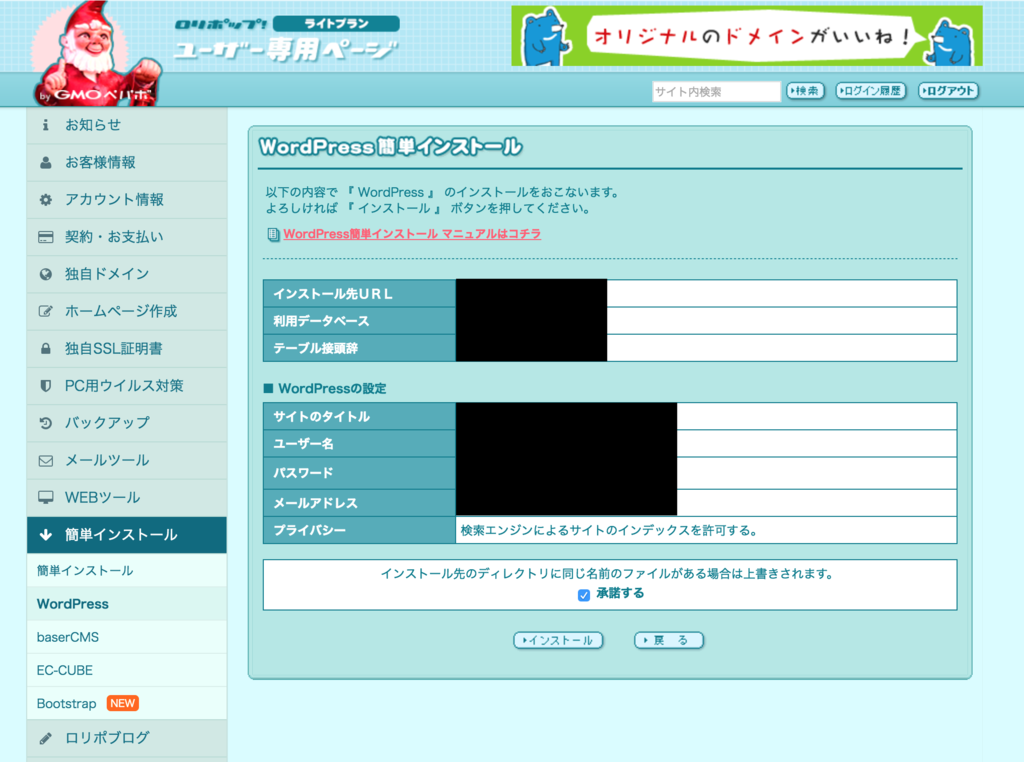
すると、上のような画面になり、入力内容を確認して、「インストール」を押すと、WordPressのインストールが完了します。
WordPressのインストールや初期設定は一から自分でやろうとすると結構な手間ですが、『ロリポップ』の簡単インストール機能を使えばこれだけでできてしまいます。
なので、初心者の方にもおすすめです。
これから、WordPressのテーマやサイトのデザインを決め、サイトを作っていこうと思います。ここまでのアフィリエイトを始めるまでの環境整備が長かったですが、これで始められます。
ここからは作業量勝負だと思っています。なんとか12月中に「先は明るいぞ!」と思えるところまで行きたいです。
長くなったので、分けてもう1記事書きます。
ではでは✋
環境は整った
こんばんは!琥珀です!
やっとアフィリエイトを始める環境を整えることができました。
今日は、サーバーをレンタルして、ドメインを取得し、Wordpressを導入しました。
サーバーの契約
私は、『ロリポップ!』でサーバーを借りました。月額250円でWordpressが使えるからです。
その手順を記録します。
まず、ホームページにアクセスし、プランを選択しました。

私は、今回『ライトプラン』を選びました。おすすめされている『スタンダード』だと、モジュール版PHPというのが使え、レスポンスが速くなるみたいなのですが、私は初心者ですし、どの程度の速さを必要とするかわからないので、とりあえずWordpressが使えればいいということで『ライトプラン』を選びました。
調べたら上位のプランには必要となった際に簡単に変更できるみたいです。
予算に余裕があったり、後から変更するのが面倒という人は『スタンダード』が良さそうです。
プランを選んだ後は、必要事項を記入して契約は終わりました。特に迷うところもなく簡単に契約できました。
次回、ドメイン取得の手順を書いていこうと思います。
開始:8日目
作業時間:2時間
累計時間:14時間
ではでは✋